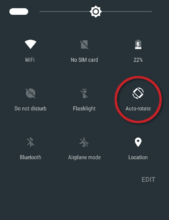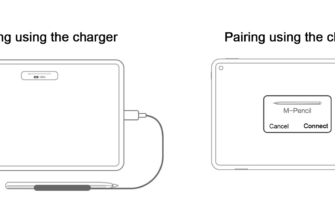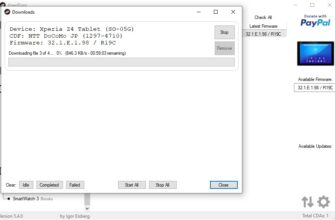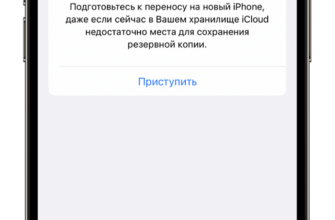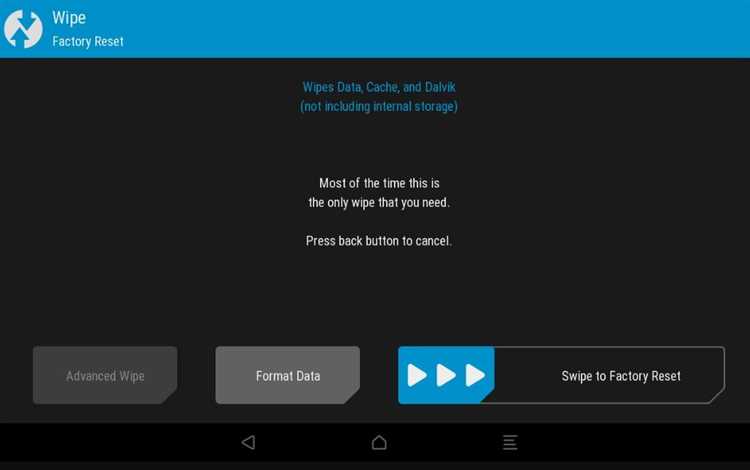
Прошивка является одной из ключевых составляющих работы любого Android-устройства. Она отвечает за работоспособность аппарата, пользовательскую среду и функциональные возможности. Если вы вспомнили о такой проблеме как «зависания» или «глюки», то подскажем, что это может быть решением вашей ситуации.
В этой статье мы расскажем, как выполнить инсталляцию кастомной прошивки с помощью TWRP Recovery на ваше Android-устройство. TWRP (Team Win Recovery Project) — это пользовательский рекавери, который предлагает множество дополнительных функций и возможностей по сравнению со стандартным рекавери устройства. Одним из главных преимуществ TWRP Recovery является возможность создания полного бэкапа системы, которое позволяет восстановить ваше устройство при случайном сбросе настроек или полной потере данных.
Перед установкой TWRP Recovery и кастомных прошивок необходимо подготовиться. Для начала, необходимо скачать TWRP Recovery для вашего устройства. Найти файлы TWRP Recovery можно на официальном сайте проекта или на специализированных форумах. Также необходимо скачать прошивку, с которой вы планируете работать. Обязательно проверьте совместимость прошивки с вашей моделью устройства, чтобы избежать каких-либо ошибок или сбоев в процессе установки.
- ПЗУ: прошивка и установка кастомной прошивки через TWRP Recovery
- Зачем прошивать ПЗУ?
- Как прошить ПЗУ через TWRP Recovery
- Особенности установки кастомной прошивки через TWRP Recovery
- Прошивка: подготовка и процесс установки кастомной прошивки через TWRP Recovery
- Подготовка
- Установка кастомной прошивки
- TWRP Recovery: использование для создания бэкапа прошивки с сохранением настроек
- Видео:
- 🚀 NEW ROM HyperOS Global 1.0.2.0 with Android 14 — Has it gotten better?
ПЗУ: прошивка и установка кастомной прошивки через TWRP Recovery
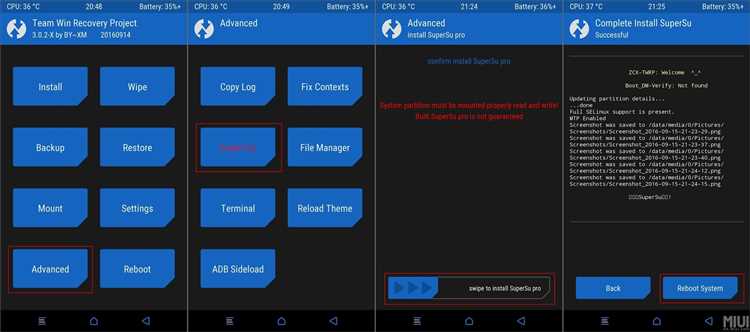
Если вы хотите установить кастомную прошивку на своем Android-устройстве, то вам потребуется TWRP Recovery. Это кастомное восстановление, которое позволяет пользователям получить доступ к расширенным функциям и настройкам устройства.
Зачем прошивать ПЗУ?
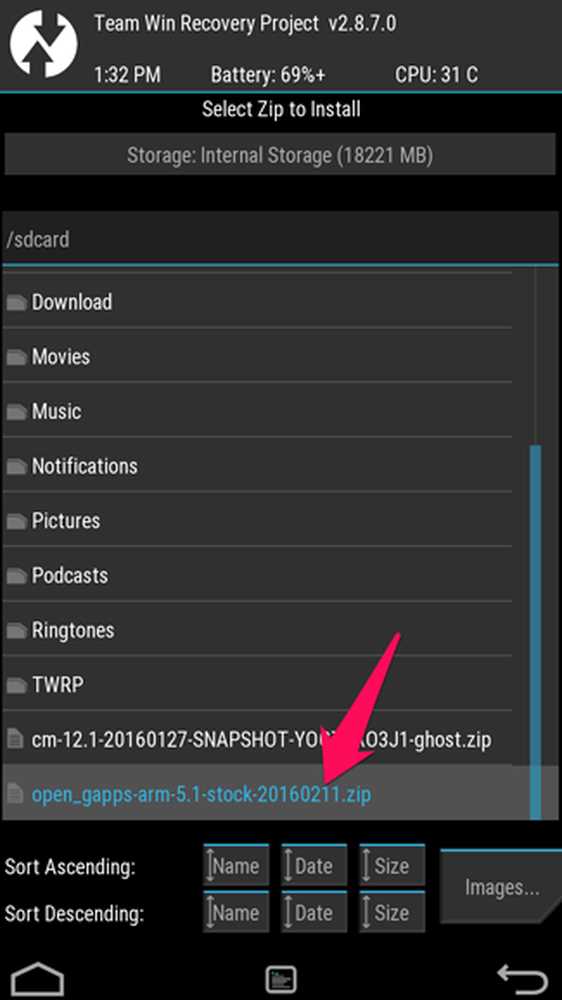
Прошивка ПЗУ (постоянное запоминающее устройство) может потребоваться, если вы хотите:
- Установить кастомную прошивку с дополнительными функциями и настройками;
- Исправить ошибки прошивки или другие проблемы с устройством;
- Установить сторонние приложения, которые требуют изменений в системе;
- Получить полный доступ к файловой системе устройства и производить дополнительные настройки.
Как прошить ПЗУ через TWRP Recovery
Пожалуй, первая вещь, которую вам следует сделать, это сделать резервную копию всех важных данных на вашем устройстве. Вы также можете сделать дамп всей прошивки для восстановления в случае непредвиденных сбоев.
Далее, вам потребуется скачать кастомную прошивку для вашего устройства и скопировать ее на внутреннюю или внешнюю память вашего телефона.
Теперь перейдите в режим восстановления TWRP, нажав сочетание клавиш (обычно это кнопка увеличения громкости и кнопка включения устройства). В верхнем меню выберите «Reboot», а затем «Recovery».
В TWRP Recovery используйте клавиши громкости для навигации, а кнопку включения для выбора пунктов меню. Найдите и выберите опцию «Install».
На следующем экране найдите и выберите файл-образ кастомной прошивки, который вы скопировали ранее. Проведите вправо, чтобы подтвердить установку.
После завершения установки выберите опцию «Reboot», затем «System». Ваше устройство будет перезагружено с установленной кастомной прошивкой.
Особенности установки кастомной прошивки через TWRP Recovery
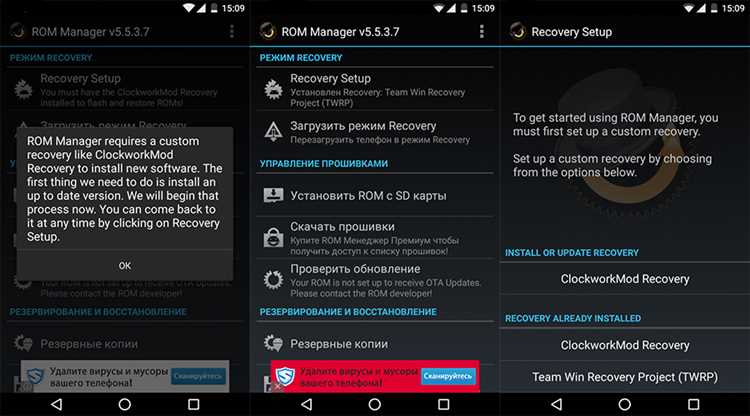
Каждая кастомная прошивка и устройство имеют свои особенности, поэтому в процессе установки может потребоваться выполнение дополнительных действий или настроек.
Некоторые дополнительные опции, которые могут быть доступны в TWRP Recovery:
- Разрешить запись на раздел системы;
- Монтировать раздел системы (Mount System);
- Сбросить раздел /data (Factory Reset);
- Сделать резервную копию (Backup) и восстановить (Restore) систему или отдельные разделы;
- Установить пакеты GApps (Google Apps), содержащие основные приложения Google.
Использование этих опций может различаться в зависимости от версии TWRP Recovery и вашего устройства, поэтому важно быть осторожным и следовать пошаговым инструкциям для вашей конкретной ситуации.
Также обратите внимание, что установка кастомной прошивки может привести к потере гарантии вашего устройства и возможным проблемам с работой системы. Поэтому перед прошивкой ПЗУ рекомендуется подробно ознакомиться с процессом и решениями, предлагаемыми сообществами пользователей и разработчиками ПЗУ для вашего устройства.
Естественно, если у вас возникли какие-либо вопросы или проблемы, задавайте их на специализированных форумах или сообществах, где опытные пользователи и разработчики могут помочь вам решить сложности и настроить ваше устройство по вашим предпочтениям.
Прошивка: подготовка и процесс установки кастомной прошивки через TWRP Recovery
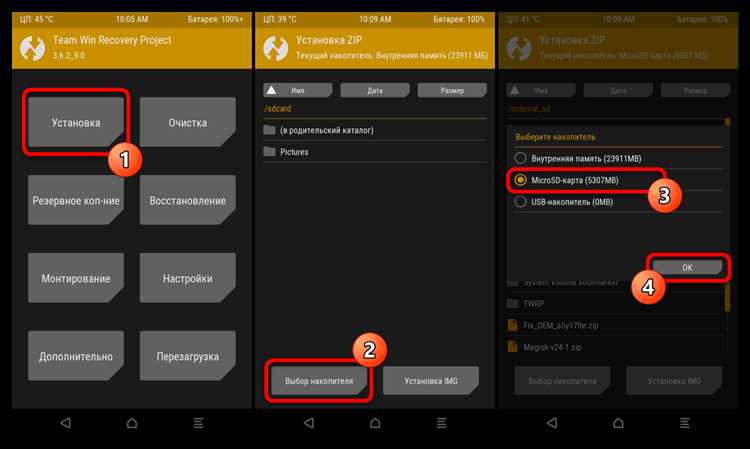
Подготовка
Перед установкой кастомной прошивки через TWRP Recovery рекомендуется выполнить несколько подготовительных действий.
- Убедитесь в совместимости TWRP Recovery с вашим устройством. Найдите информацию о последней версии TWRP, которая подходит для вашего устройства, на официальном сайте проекта.
- Установите последнюю версию прошивки Android на ваше устройство.
- Разрешите отладку по USB на вашем устройстве, перейдя в настройки, выберите «О телефоне», затем «Номер сборки» и нажмите на него 5 раз подряд. Это активирует режим разработчика.
- Включите режим разработчика, найдя его в настройках вашего устройства и включив его.
- Разрешите установку приложений из неизвестных источников, перейдя в настройки безопасности вашего устройства.
Установка кастомной прошивки
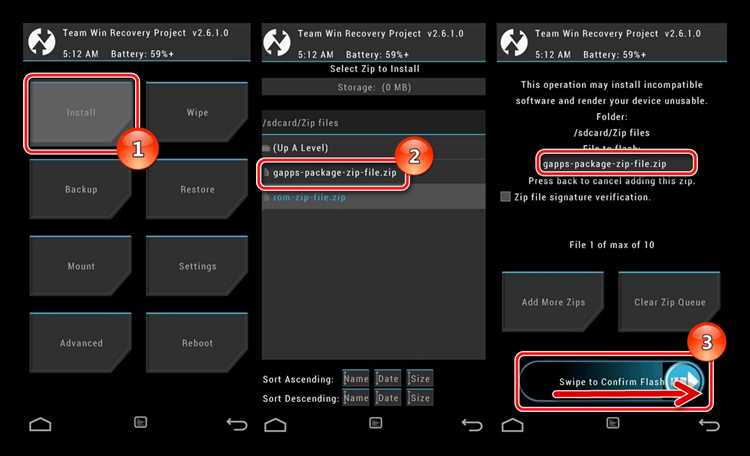
После успешной подготовки вы можете приступить к установке кастомной прошивки через TWRP Recovery.
- Загрузите img-образ TWRP Recovery для вашего устройства и поместите его в папку на вашем компьютере.
- Соедините ваше устройство с компьютером с помощью USB-кабеля.
- Запустите командную строку или терминал на вашем компьютере, перейдите в папку с img-образом TWRP Recovery и выполните следующую команду:
adb reboot recovery. Ваше устройство должно перезагрузиться в TWRP Recovery. - В TWRP Recovery нажмите на кнопку «Install» и найдите img-образ TWRP Recovery на вашем устройстве.
- Подтвердите установку TWRP Recovery, проведя палец по экрану вправо.
- После успешной установки TWRP Recovery перезагрузите ваше устройство.
- Перейдите в TWRP Recovery, нажав и удерживая сочетание клавиш включения и громкости. В зависимости от вашего устройства это может быть различными сочетаниями клавиш.
- В TWRP Recovery выберите «Wipe» для выполнения полной очистки устройства от предыдущих прошивок и данных. Сделайте резервную копию важных файлов перед выполнением этой операции.
- После очистки в TWRP Recovery выберите опцию «Install» и найдите кастомную прошивку, которую вы хотите установить.
- Подтвердите установку кастомной прошивки, проведя палец по экрану вправо.
- После успешной установки кастомной прошивки перезагрузите ваше устройство.
В итоге вы должны получить установленную кастомную прошивку на вашем устройстве Android с помощью TWRP Recovery. В некоторых случаях могут возникнуть технические проблемы, поэтому важно подготовиться заранее, ознакомиться с тематическими ресурсами и комьюнити для получения дополнительной информации и поддержки. Успех вам!
TWRP Recovery: использование для создания бэкапа прошивки с сохранением настроек
Для начала, убедитесь, что у вас установлен TWRP Recovery. Если его у вас нет, то его можно установить с помощью утилиты для прошивки twrp-recovery и следуя пошаговым инструкциям, которые можно найти в Интернете.
После установки TWRP Recovery, запускаем его, нажав комбинацию клавиш. Находим раздел «Backup» и выбираем его. В открывшемся окне выбираем необходимые опции для создания бэкапа.
Жмем кнопку «Swipe to Backup» и начинается процесс создания копии прошивки и всех настроек. Подождите, пока процесс не завершится.
После завершения процесса создания бэкапа, можно перезагрузиться в систему и продолжить использование смартфона. В случае потери данных или необходимости восстановить систему, можно будет воспользоваться созданным бэкапом.
Ниже представлена краткая инструкция по созданию бэкапа прошивки с помощью TWRP Recovery:
- Установка TWRP Recovery на свое устройство.
- Запуск TWRP Recovery, нажав необходимую кнопку комбинации на своем смартфоне.
- Выбор раздела «Backup» в меню TWRP Recovery.
- Настройка необходимых опций для создания бэкапа.
- Нажатие кнопки «Swipe to Backup» для начала процесса создания бэкапа.
- Ожидание завершения процесса создания бэкапа.
- Перезагрузка в систему и продолжение использования смартфона.
Таким образом, TWRP Recovery предоставляет пользователю возможность создать полный бэкап прошивки со всеми сохраненными настройками. Это особенно важно при установке кастомных прошивок или в случае необходимости восстановления системы после сбоев или ошибок.
Видео:
🚀 NEW ROM HyperOS Global 1.0.2.0 with Android 14 — Has it gotten better?